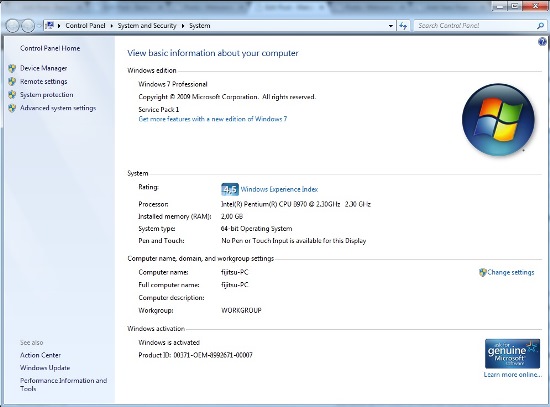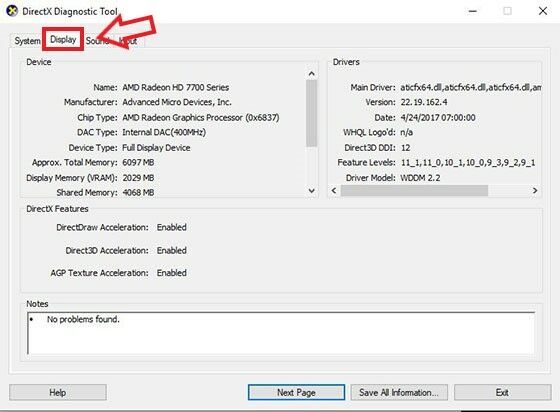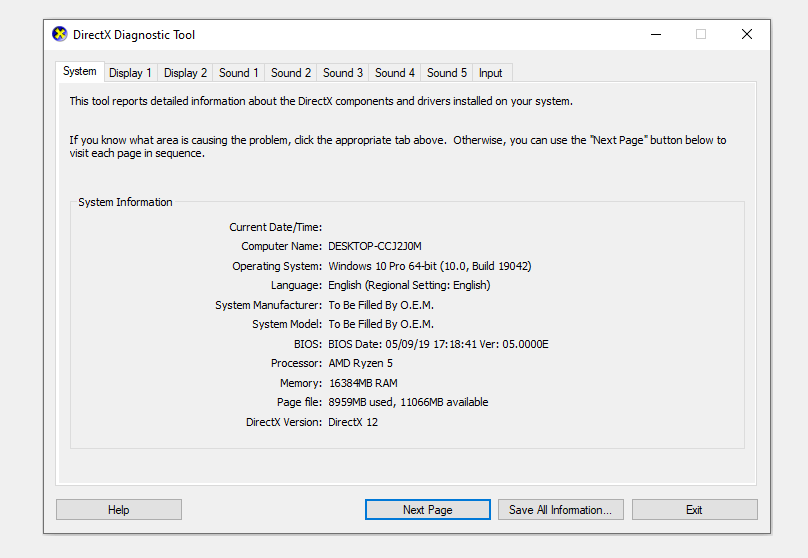Apakah kamu pernah mengalami kesulitan dalam mengetahui spesifikasi dari laptop atau komputer yang sedang kamu gunakan? Tidak perlu khawatir, karena saat ini terdapat beberapa cara yang dapat kamu gunakan untuk mengecek spesifikasi laptop atau komputer. Berikut ini adalah beberapa cara mudah untuk mengecek spesifikasi laptop atau komputer yang dapat kamu gunakan.
Cara Melihat Jenis RAM di Laptop
RAM atau Random Access Memory adalah salah satu komponen penting yang ada di dalam sebuah laptop atau komputer. RAM berguna untuk menyimpan data yang akan digunakan secara sementara oleh program-program pada laptop atau komputer.
Jenis dan kapasitas RAM yang ada di dalam sebuah laptop atau komputer dapat mempengaruhi kinerja dari laptop atau komputer tersebut. Untuk mengecek jenis RAM yang sedang digunakan oleh laptop atau komputer, kamu dapat mengikuti langkah-langkah berikut ini:
- Buka Start Menu pada laptop atau komputer.
- Ketikkan kata “dxdiag” pada kolom pencarian dan tekan Enter.
- Pilih tab “System” pada jendela “DirectX Diagnostic Tool” yang muncul.
- Scroll ke bawah pada bagian “System Information” dan cari kolom “Memory”.
- Pada kolom “Memory” terdapat informasi tentang jenis dan kapasitas RAM yang sedang digunakan pada laptop atau komputer.
Cara Mengecek Spesifikasi Laptop dan PC dengan Mudah
Jika kamu ingin mengetahui spesifikasi lainnya dari laptop atau komputer yang sedang kamu gunakan, kamu dapat menggunakan beberapa aplikasi atau tools yang dapat membantu kamu untuk mengecek spesifikasi tersebut. Berikut adalah beberapa aplikasi atau tools yang dapat kamu gunakan untuk mengecek spesifikasi laptop atau komputer dengan mudah:
- CPU-Z: Aplikasi ini dapat memberikan informasi detail tentang processor, chipset, dan RAM yang terpasang di dalam laptop atau komputer.
- GPU-Z: Aplikasi ini dapat memberikan informasi detail tentang kartu grafis yang terpasang di dalam laptop atau komputer.
- Speccy: Aplikasi ini dapat menampilkan informasi detail tentang seluruh hardware yang terpasang di dalam laptop atau komputer.
- Belarc Advisor: Aplikasi ini dapat menampilkan detail tentang hardware dan software yang terpasang di dalam laptop atau komputer.
Setelah kamu mengunduh dan menginstal aplikasi atau tools yang kamu pilih, kamu dapat mengikuti langkah-langkah berikut untuk mengecek spesifikasi laptop atau komputer:
- Buka aplikasi atau tools yang telah kamu unduh.
- Secara otomatis, aplikasi atau tools tersebut akan menampilkan informasi detail tentang seluruh hardware yang terpasang di dalam laptop atau komputer.
- Mulai dari informasi tentang processor, chipset, RAM, kartu grafis, dan lain-lain.
Cara Mengetahui Spesifikasi Laptop di Windows 10
Bagi pengguna Windows 10, kamu dapat mengecek spesifikasi laptop atau komputer menggunakan fitur bawaan Windows 10 yaitu “System Information”. Fitur ini dapat memberikan informasi detail tentang hardware dan software yang terpasang di dalam laptop atau komputer.
Untuk mengecek spesifikasi laptop atau komputer menggunakan fitur “System Information” pada Windows 10, kamu dapat mengikuti langkah-langkah berikut:
- Klik tombol “Start” atau tekan tombol “Windows” pada keyboard.
- Ketikkan kata “System Information” pada kolom pencarian.
- Pilih “System Information” yang muncul pada hasil pencarian.
- Scroll ke bawah pada bagian “System Summary” untuk melihat informasi tentang prosessor, memory, dan lain-lain.
- Untuk melihat informasi detail tentang hardware yang terpasang, kamu dapat memilih tab “Components” pada jendela “System Information”.
Langkah-langkah Mengecek Spesifikasi Laptop atau Komputer Menggunakan Dxdiag
Dxdiag adalah aplikasi pada Windows yang berguna untuk mengecek spesifikasi laptop atau komputer secara lengkap dan rinci. Dxdiag dapat menampilkan informasi tentang processor, memori, kartu grafis, sound card, dan lain-lain.
Untuk mengecek spesifikasi laptop atau komputer menggunakan Dxdiag, kamu dapat mengikuti langkah-langkah berikut:
- Klik tombol “Start” atau tekan tombol “Windows” pada keyboard.
- Ketikkan kata “dxdiag” pada kolom pencarian.
- Pilih “dxdiag” yang muncul pada hasil pencarian.
- Jendela “DirectX Diagnostic Tools” akan muncul.
- Scroll ke bawah pada bagian “System Information” untuk mengetahui informasi tentang processor, memori, dan lain-lain.
- Pilih tab “Display” untuk mengetahui informasi tentang kartu grafis yang terpasang pada laptop atau komputer.
Cara Mudah Mengecek Spesifikasi Laptop atau Komputer
Ada beberapa cara mudah untuk mengecek spesifikasi laptop atau komputer selain menggunakan aplikasi atau tools yang telah disebutkan di atas. Kamu dapat menggunakan website seperti “Can You Run It” atau “UserBenchmark” yang dapat memberikan informasi tentang kinerja laptop atau komputer dengan spesifikasi yang ada.
Website tersebut dapat memberikan informasi tentang kemampuan laptop atau komputer untuk menjalankan game atau aplikasi tertentu dengan spesifikasi yang ada. Untuk menggunakan website tersebut, kamu dapat mengikuti langkah-langkah berikut:
- Buka website “Can You Run It” atau “UserBenchmark”.
- Disana kamu akan disajikan 2 pilihan, yaitu “PC Requirements Test” dan “Compare Your PC”.
- Pilih salah satu opsi yang sesuai dengan kebutuhan kamu.
- Jika kamu memilih opsi “PC Requirements Test”, maka kamu akan diminta untuk memilih game atau aplikasi yang ingin dijalankan pada laptop atau komputer kamu.
- Jika kamu memilih opsi “Compare Your PC”, maka kamu akan diminta untuk mengisi informasi tentang hardware yang terpasang pada laptop atau komputer kamu.
- Setelah itu, website tersebut akan menampilkan informasi tentang kinerja laptop atau komputer kamu dengan spesifikasi yang ada.
FAQ
1. Apakah spesifikasi laptop atau komputer mempengaruhi kinerja dari laptop atau komputer?
Ya, spesifikasi laptop atau komputer dapat mempengaruhi kinerja dari laptop atau komputer tersebut. Semakin tinggi spesifikasi hardware yang terpasang pada laptop atau komputer, maka semakin tinggi pula kinerja dari laptop atau komputer tersebut.
2. Apakah aplikasi atau tools untuk mengecek spesifikasi laptop atau komputer dapat diunduh secara gratis?
Ya, banyak aplikasi atau tools untuk mengecek spesifikasi laptop atau komputer yang dapat diunduh secara gratis di internet. Namun, ada juga aplikasi atau tools yang membutuhkan biaya untuk penggunannya. Pastikan untuk memilih aplikasi atau tools yang dapat diunduh secara gratis dan memiliki kualitas yang baik.
Video Tutorial: Cara Mengecek Spesifikasi Laptop atau Komputer Menggunakan Dxdiag
Dengan mengetahui spesifikasi laptop atau komputer yang kamu gunakan, maka kamu dapat mengetahui kemampuan dari laptop atau komputer tersebut dalam menjalankan program-program atau game-game tertentu. Kamu juga dapat memaksimalkan kinerja dari laptop atau komputer tersebut dengan menambahkan hardware yang sesuai dengan kebutuhan kamu. Semoga informasi ini dapat bermanfaat untuk kamu ya!